Как да приложите прозрачност към SVG

Научете как да приложите прозрачност към SVG графики в Illustrator. Разгледайте как да извеждате SVG с прозрачен фон и да прилагате ефекти на прозрачност.
Инструментите Pencil и Brush във Photoshop CS6 са много сходни, с изключение на това, че инструментът Pencil има твърди ръбове по подразбиране, а инструментът Brush може да има меки, пернати ръбове. Инструментът Pencil може също да изтрие това, което създава!
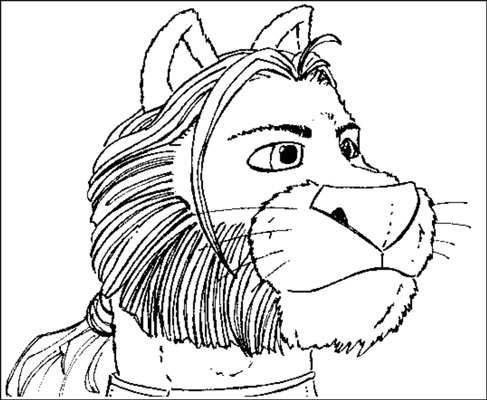
Можете да направите всичко следното с инструмента Молив:
Плъзнете мишката, за да рисувате линии със свободна ръка.
Щракнете в една точка, отпуснете бутона на мишката и след това щракнете с Shift във втора точка, за да начертаете права линия между точките. Докато държите натиснат клавиша Shift, можете да продължите да щраквате, за да начертаете прави линии между всяка от точките.
Натиснете клавиша Alt (клавиша Option на Mac) и щракнете върху която и да е област от чертежа си, за да превключите цвета на преден план към този нюанс.
Когато използвате молив, както и инструментите Brush, Color Replacement и Mixer Brush, натиснете и задръжте клавиша V, за да получите достъп до инструмента Move временно. Пуснете клавиша V, за да се върнете към оригиналния инструмент. Този удобен пряк път ви позволява, докато рисувате или рисувате, да местите слой или селекция, без да се налага да се връщате напред-назад към панела с инструменти.
Инструментът Pencil предлага и опцията за автоматично изтриване, която активирате от лентата с опции в горната част. Автоматично изтриване е удобна функция, която ви позволява да премахвате части от щрихите на молива, без да превключвате към инструмента Гумичка.
Когато сте включили автоматичното изтриване, работата на инструмента Pencil е малко по-различна от тази по подразбиране. Ефектът от едно от следните действия е, че Photoshop изтрива линиите, които сте нарисували:
Когато щракнете върху област от чертежа, различна от област, която е оцветена на преден план (например линиите с молив, които вече сте нарисували), инструментът Pencil започва да рисува линия в цвета на преден план (това е режимът по подразбиране).
Когато щракнете върху област от чертежа, която е оцветена на преден план (като линиите с молив, които сте нарисували), инструментът Pencil рисува, като използва цвета на фона.
Тъй като инструментът Молив не използва мек ръбове линии, за да се направи, нищо друго, освен прави вертикални или хоризонтални линии има груби, назъбени ръбове (често наричани назъбванията ). Назъбените не са неприемливи в някои случаи, особено при изображения с по-висока разделителна способност, но ако увеличите зона, съдържаща линии с молив, неравностите са лесно видими.
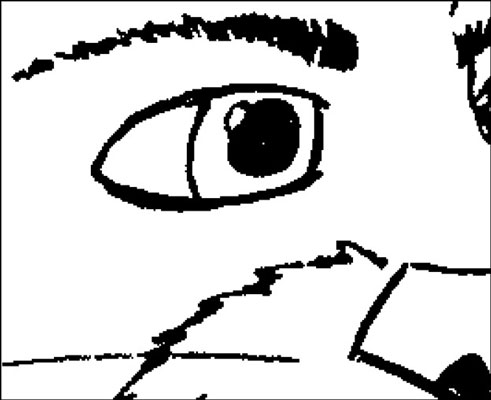
Кредит: © Кристофър Блеър
Научете как да приложите прозрачност към SVG графики в Illustrator. Разгледайте как да извеждате SVG с прозрачен фон и да прилагате ефекти на прозрачност.
След като импортирате изображенията си в Adobe XD, нямате голям контрол за редактиране, но можете да преоразмерявате и завъртате изображенията точно както бихте направили всяка друга форма. Можете също така лесно да закръглите ъглите на импортирано изображение с помощта на ъгловите приспособления. Маскиране на вашите изображения Чрез дефиниране на затворена форма […]
Когато имате текст във вашия Adobe XD проект, можете да започнете да променяте свойствата на текста. Тези свойства включват семейство шрифтове, размер на шрифта, тегло на шрифта, подравняване, разстояние между символите (кернинг и проследяване), разстояние между редовете (водещо), запълване, граница (черта), сянка (падаща сянка) и размазване на фона. Така че нека разгледаме как се прилагат тези свойства. Относно четливостта и шрифта […]
Точно както в Adobe Illustrator, монтажните табла на Photoshop предоставят възможност за изграждане на отделни страници или екрани в рамките на един документ. Това може да бъде особено полезно, ако създавате екрани за мобилно приложение или малка брошура. Можете да мислите за монтажна област като специален тип група слоеве, създадена с помощта на панела Слоеве. Неговото […]
Много от инструментите, които намирате в панела InDesign Tools, се използват за рисуване на линии и форми на страница, така че имате няколко различни начина за създаване на интересни чертежи за вашите публикации. Можете да създавате всичко от основни форми до сложни чертежи в InDesign, вместо да се налага да използвате програма за рисуване като […]
Опаковането на текст в Adobe Illustrator CC не е същото като опаковането на подарък – по-лесно е! Обвиването на текст принуждава текста да се обвива около графика, както е показано на тази фигура. Тази функция може да добави малко креативност към всяко парче. Графиката принуждава текста да се обвие около нея. Първо, създайте […]
Когато проектирате в Adobe Illustrator CC, често се нуждаете от форма с точен размер (например 2 x 3 инча). След като създадете форма, най-добрият начин да я преоразмерите до точни измервания е да използвате панела Transform, показан на тази фигура. Изберете обекта и след това изберете Window→Transform to […]
Можете да използвате InDesign за създаване и модифициране на графики с QR код. QR кодовете са форма на баркод, който може да съхранява информация като думи, числа, URL адреси или други форми на данни. Потребителят сканира QR кода, използвайки своята камера и софтуер на устройство, като смартфон, и софтуерът използва […]
Може да има момент, когато имате нужда от нова снимка, за да изглеждате стара. Photoshop CS6 ви покрие. Черно-бялата фотография е по-ново явление, отколкото си мислите. Дагеротипите и други ранни снимки често имат кафеникав или синкав оттенък. Можете да създавате свои собствени шедьоври в тон на сепия. Тонизираните снимки могат да създадат […]
Използвайки функцията Live Paint в Adobe Creative Suite 5 (Adobe CS5) Illustrator, можете да създадете желаното от вас изображение и да запълните региони с цвят. Кофата на Live Paint автоматично открива региони, съставени от независими пресичащи се пътеки, и ги запълва съответно. Боята в даден регион остава жива и тече автоматично, ако има […]







